Pengenalan Microsoft Excel
Microsoft Excel adalah aplikasi pengolahan angka yang merupakan salah satu bagian dalam Microsoft office. Microsoft Excel atau di singkat excel merupakan program aplikasi yang banyak digunakan untuk membantu menghitung, memproyeksikan, menganaisis, dan mempresentasikan data.
Istilah –istilah di Microsoft excel :
1. Sel : Perpotongan antara baris dan kolom
2. Range : Kumpulan beberapa sel
3. Workshee : Lembar Kerja
4. Workbook : Buku kerja atau file
5. Spreadsheed : Lembar Sebar
Menjalankan Perangkat Lunak Lembar Sebar
Berikut ini ditampilkan cara memulai operasi lembar sebar yang sering digunakan.
Menggunakan sistem operasi windows lembar sebar yang digunakan Microsoft Excel.
A. Cara menjalankan lembar sebar :
a. Klik Start
c. Klik Microsoft office
b. Klik Program
d. Klik Microsoft Excel
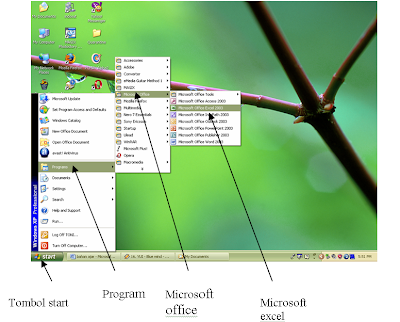 Jendela Aplikasi Excel akan terbuka, seperti berikut :
Jendela Aplikasi Excel akan terbuka, seperti berikut :
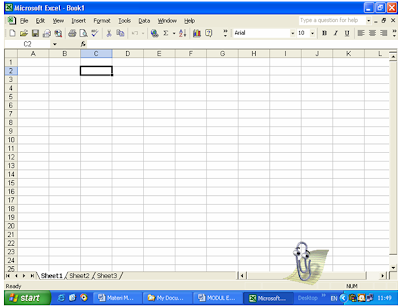
Microsoft Excel adalah aplikasi pengolahan angka yang merupakan salah satu bagian dalam Microsoft office. Microsoft Excel atau di singkat excel merupakan program aplikasi yang banyak digunakan untuk membantu menghitung, memproyeksikan, menganaisis, dan mempresentasikan data.
Istilah –istilah di Microsoft excel :
1. Sel : Perpotongan antara baris dan kolom
2. Range : Kumpulan beberapa sel
3. Workshee : Lembar Kerja
4. Workbook : Buku kerja atau file
5. Spreadsheed : Lembar Sebar
Menjalankan Perangkat Lunak Lembar Sebar
Berikut ini ditampilkan cara memulai operasi lembar sebar yang sering digunakan.
Menggunakan sistem operasi windows lembar sebar yang digunakan Microsoft Excel.
A. Cara menjalankan lembar sebar :
a. Klik Start
c. Klik Microsoft office
b. Klik Program
d. Klik Microsoft Excel
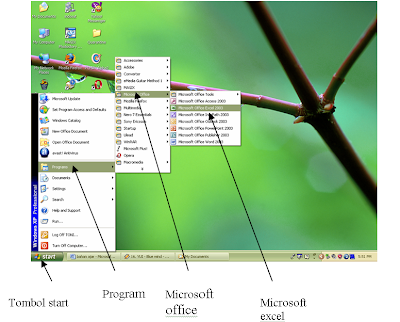 Jendela Aplikasi Excel akan terbuka, seperti berikut :
Jendela Aplikasi Excel akan terbuka, seperti berikut :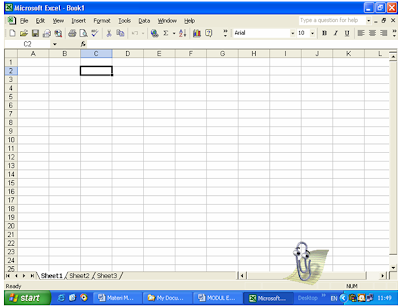
Mengenal Bagian- Bagian
. Tujuan
Setelah menyelesaikan kegiatan belajar ini, peserta didik dapat :
1) Menjelaskan menu-menu yang terdapat dalam perangkat lunak lembar sebar.
2) Mengetahui kegunaan menu-menu dalam perangkat lunak lembar sebar.
Mengenal Bagian-bagian Lembar Kerja
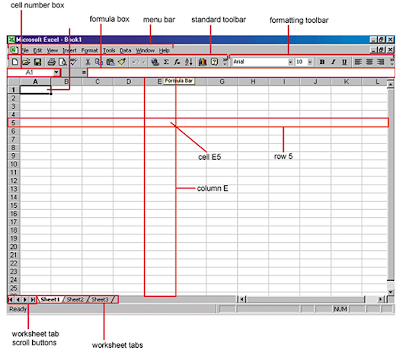 KETERANGAN:
KETERANGAN:- Cell number box adalah tempat yang menunjukkan alamat dari cell / address cell yang ditunjuk oleh pointer. Name box mencatat alamat cell pointer dengan diawali pencatatan nama kolom (A-IV) selanjutnya nomor baris (1-65536), sebagai contoh : → cell B5 dibaca kolom ke-2 ( yakni kolom B) baris ke-5.
- Formula box adalah tempat dimana kita menuliskan rumus formula, tapi harus diingat bahwa penulisan rumus formula bukan berupa angka melainkanalamat cell / cell addressnya. Setiap kali menuliskan formula yang diperlukan harus selalu diawali dengan tanda sama dengan (=………) atau tanda tambah (+………).
- Tab worksheet adalah menyimpan multi sheet pada satu buku kerja.dapat dengan cepat berpindah dari satu sheet ke sheet lain hanya dengan mengklik tab worksheet. Nama sheet dapat diganti sesuai dengan kebutuhan. Buku lembar sebar ( Excel )menyediakan 3 lembar sebar (worksheet).
- Menu Bar adalah tempat memuat daftar menu mulai dari file sampai help.
- NEW adalah untuk membuka workbook yang telah ada. Cara membuka dengan mengklik New pada toolbar, atau bisa juga dengan mengklik File|New dari menu bar, atau tekan CTRL+N.
- Open adalah untuk membuka workbook yang telah ada. Cara membuka dengan mengklik open pada toolbar atau Klik File|Open dari menu bar atau tekan CTRL+O, atau klik tombol Open
- Save adalah untuk menyimpan data yang kita buat. Cara membuka dengan mengklik save pada toolbar atau klik File|Save As atau CTRL+S.
- Print adalah untuk mencetak lembar sebar. Cara membuka dengan mengklik save pada toolbar
- Print Preview adalah Fitur ini mengijinkan anda untuk melihat worksheet sebelum di cetak .
- Spell Check adalah Gunakan untuk mengecek ejaan kata yang salah pada worksheet.
- Copy dan paste adalah Menu ini digunakan untuk menyalin data dari suatu data range ke data range
- Undo and Redo adalah untuk membatalkan langkah terakhir yang dibuat, apakah memasukkan data dalam sel, memformat sel, memasukkan fungsi, dll. Klik Redo untuk membatalkan undo
- Insert Hyperlink adalah Untuk memasukkan hyperlink ke wes site dalam internet, ketik teks kedalam sel yang ingin di link yang bisa diklik dengan mouse. Lalu, klik tombol Insert Hyperlink dan masukkan alamat web yang ingin link dengan teks dan klik OK.
- Zoom adalah Untuk mengubah ukuran workksheet yang muncul dilayar, pilih perbedaan persentase dari menu Zoom.









0 komentar:
Post a Comment